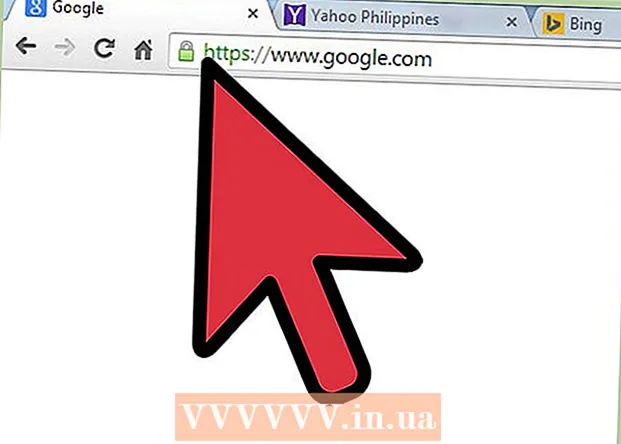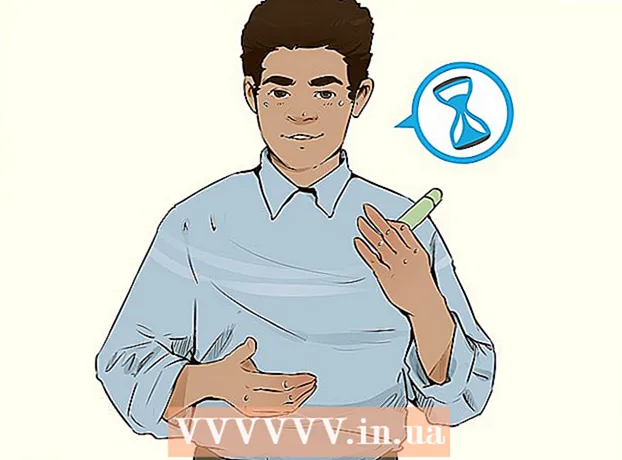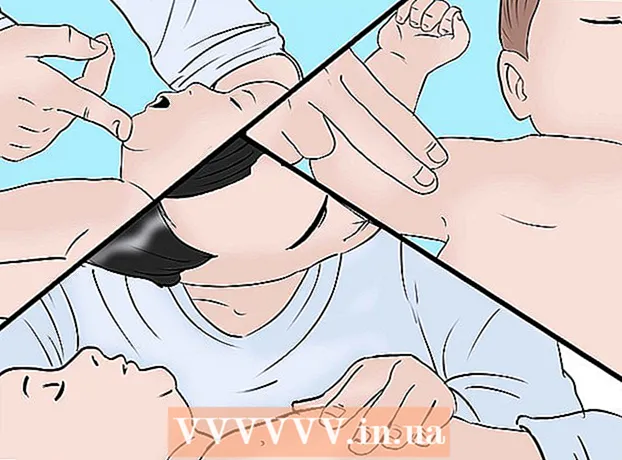Avtor:
John Stephens
Datum Ustvarjanja:
21 Januar 2021
Datum Posodobitve:
29 Junij 2024

Vsebina
Če želite v telefon prejemati pošto v e-poštnih odjemalcih, kot so Outlook, Thunderbird ali e-poštni odjemalci, morate zbrati podatke o strežniku za dohodno pošto, vključno z naslovom strežnika za dohodno pošto, vratih programske opreme in vrsti protokola. strežnik (POP3 ali IMAP). Sliši se težko, v resnici pa je vse na voljo in zelo enostavno najti, ko veš, kje so skrite.
Koraki
Metoda 1 od 5: Z e-pošto, ki jo je ponudil vaš ponudnik internetnih storitev
Obiščite spletno mesto ponudnika internetnih storitev (ISP). To je spletno mesto podjetja, ki za vas ponuja internetne povezave in e-poštne storitve. Upoštevajte, da je ta metoda namenjena samo uporabnikom e-pošte, ki jih zagotavlja njihov operater, in se ne uporablja za spletne e-poštne storitve (kot sta Hotmail ali Gmail).
- Če na primer uporabljate e-poštni naslov, ki ga je zagotovil Comcast Xfinity (npr. Vaš[email protected]), pojdite na http://www.xfinity.com. Uporabniki Centurylinka bodo obiskali http://www.centurylink.com.
- Obstaja možnost, da vaš operater svojim uporabnikom ne posreduje e-poštnega naslova. To je običajno navedeno na njihovi spletni strani.

Kliknite povezavo "Pomoč" ali "Podpora". Te povezave pogosto najdemo na vidnem mestu na spletnih mestih večine prevoznikov.
Poiščite "email". Tip
e-pošto v iskalno polje in pritisnite ↵ Enter. Med vrnjenimi rezultati poiščite povezavo z nečim podobnim "Nastavitev programske opreme za e-pošto".- Če ni splošne povezave »programska oprema za e-pošto«, kliknite eno izmed natančnejših povezav, na primer »Nastavitev Outlooka« ali »Nastavitev Mac Maila« (Mac Mail Settings ). Vsaka datoteka, ki podpira navodila za nastavitev e-pošte, vsebuje podatke o dohodnem poštnem strežniku.
- Uporabniki Xfinity lahko kliknejo na povezavo "Internet", nato na "E-pošta in brskanje po spletu". V rezultatih iskanja kliknite »Uporaba programov e-poštnih odjemalcev s Comcast e-pošto«.

Odločite se, ali želite uporabiti POP3 ali IMAP. Možno je, da ima prevoznik obe možnosti, POP3 in IMAP. Če svojo pošto preverjate v več napravah (na primer telefonih in računalnikih), uporabite IMAP. Če pošto preverjate samo v enem računalniku ali telefonu, uporabite POP3.- Čeprav skoraj vsi operaterji ponujajo protokol POP3, mnogi med njimi ne podpirajo protokola IMAP. Centurylink na primer podpira samo protokol POP3 za domače uporabnike.
- Če je vaš cilj prejemanje sporočil, poslanih na e-poštni naslov vašega operaterja, s pomočjo spletnega e-poštnega odjemalca, kot sta Gmail ali Outlook, uporabite POP3. Večina ponudnikov v določenem trenutku omeji količino nabiralnikov, POP3 pa vaš nabiralnik ohrani prazen, tako da izbriše kopije na strežnikih vašega operaterja.

V svoj e-poštni odjemalec vnesite vrata in naslov poštnega strežnika. Večina operaterjev uporablja standardna vrata POP3 (110) za dohodno pošto. Če vaš operater podpira zaščiten POP, so vrata običajno 995. Za vašega operaterja, ki podpira varen IMAP, so ta vrata običajno 993.- Na primer, strežnik POP3 Comcast Xfinity je
mail.comcast.net, njegova vrata pa so 110. Če ga podpira poštna programska oprema, lahko uporabite tudi varen protokol POP, tako da preklopite na vrata 995. - Comcast Xfinity ponuja tudi IMAP v običajnih in varnih oblikah. Strežnik je
imap.comcast.net in vrata so 143 (ali 993 v primeru zaščite IMAP).
- Na primer, strežnik POP3 Comcast Xfinity je
2. metoda od 5: V Gmailu
Izberite med POP in IMAP. Gmail podpira POP in IMAP. Tako lahko Gmail preverite v drugih aplikacijah.
- IMAP je priporočljiv za Gmail, ker lahko preverite e-pošto na gmail.com in tudi poštnem odjemalcu.
- Uporabite lahko POP, vendar se zavedajte, da ko vam bralnik pošte prikaže sporočilo iz Gmaila, se v brskalnik ne boste mogli prijaviti v Gmail, da bi ga prebrali in nanj odgovorili.
V Gmailu vklopite POP ali IMAP. Prijavite se v Gmail (v spletnem brskalniku) in odprite meni Nastavitve. Kliknite povezavo »Posredovanje in POP / IMAP«, nato izberite »Omogoči IMAP« ali »Omogoči POP«, odvisno od vaših potreb. Ko končate, kliknite »Shrani spremembe«.
Vnesite ime strežnika za dohodno pošto in vrata v svojo e-poštno programsko opremo. Strežnik IMAP je
imap.gmail.com in vrata sta 993. POP strežnik jepop.gmail.com in vrata 995.- Uporabniško ime in geslo za nastavitev pošte je isto uporabniško ime in geslo, ki ga uporabljate za prijavo v Gmail.
- Gmail ponuja samo varna POP in IMAP.
3. metoda od 5: Na Hotmail / Outlook, Yahoo! Mail ali iCloud Mail
Izbirajte med POP3 in SMTP. Hotmail / Outlook in Yahoo! Pošta imata strežnika za dohodno pošto POP3 in IMAP. iCloud podpira samo IMAP.
- Izberite POP3, če nameravate e-pošto preverjati samo na enem mestu (na primer aplikacijo v računalniku ali telefonu).
- Uporabite IMAP, če želite prebrati e-pošto v več aplikacijah (ali pa oba želite prebrati e-pošto v e-poštnem odjemalcu in želite za branje in odgovor uporabiti tudi njegovo spletno različico (na primer http://www.hotmail.com)) .
Konfigurirajte nastavitve POP3 za Hotmail / Outlook. IMAP, iCloud in Yahoo! Pošta lahko ta korak preskoči. Če želite uporabljati POP3, se prijavite v Hotmail / Outlook v spletu, kliknite zobnik z možnostmi in v meniju izberite »Možnosti«. Pojdite na »Upravljanje računa« in kliknite »Poveži naprave in aplikacije s POP«. V polju POP izberite »Omogoči« in kliknite »Shrani«.
V bralnik pošte vnesite vrata in naslov strežnika za dohodno pošto. Zaradi vaše varnosti Outlook, iCloud in Yahoo! vsi uporabljajo samo varne povezave POP3 in IMAP.
- Hotmail / Outlook POP3:
pop-mail.outlook.com vrata 995 - Hotmail / Outlook IMAP:
imap-mail.outlook.com vrata 993 - Yahoo! POP3:
pop.mail.yahoo.com vrata 995 - Yahoo! IMAP:
imap.mail.yahoo.com vrata 993 - iCloud IMAP:
imap.mail.me.com vrata 993
- Hotmail / Outlook POP3:
Metoda 4 od 5: Z osebnimi imeni domen
Pojdite na spletno mesto vaše storitve gostovanja - vašega spletnega gostovanja. Če imate lastno ime domene, ki gostuje na strežniku ponudnika spletnega gostovanja, pojdite na njihovo spletno mesto z brskalnikom.
Kliknite povezavo "Pomoč" ali "Podpora". Lokacijo strežnika za dohodno pošto vašega ponudnika storitev lahko enostavno poiščete na njihovi strani za podporo.
Iščite s frazo "strežnik dohodne pošte". Poiščite rezultate, ki so vrnili nekaj podobnega »Nastavitev vaše e-poštne programske opreme« in se ga dotaknite: Vključeval bo nastavitve strežnika za dohodno in odhodno pošto.
- Če uporabljate Hostgator ali Bluehost (kot tudi večino drugih ponudnikov spletnega gostovanja), je vaš strežnik za dohodno pošto mail.yename.com ("yourname.com" zamenjajte z imenom svoje domene). Vrata POP3 so 110 in vrata IMAP 143.
- Za uporabo varnega protokola POP ali IMAP v programu Hostgator potrebujete ime gostitelja gostitelja, ki zažene vaše spletno mesto. Prijavite se v Hostgator in zaženite Cpanel. Poiščite ime strežnika poleg polja »Ime strežnika« na levi strani zaslona. Če je ime gostitelja
gator4054, vaš varen strežnik za dohodno pošto bogator4054.hostgator.com. Za varen protokol POP uporabite vrata 995. Varni IMAP uporablja vrata 933. - Bluehost uporablja your.yename.com za varen POP in IMAP. Za varen POP uporabite vrata 995. Varni IMAP uporablja vrata 993.
5. metoda od 5: Preverite strežnik za dohodno pošto
Preizkusno pismo z lastnim pošiljanjem. Ko vnesete vrata in naslov strežnika za dohodno pošto, pošljite testno sporočilo na svoj e-poštni naslov. Če ima vaš bralnik e-pošte gumb, imenovan »Test Account Settings«, tako kot v Outlooku, namesto da bi to vadnico preprosto kliknili na ta gumb.
Preverite vašo e-pošto. Počakajte nekaj časa, ko sami pošljete e-pošto in preverite, ali prihaja pošta.
- Če uporabljate Gmail za prejemanje sporočil IMAP ali POP od druge storitve, bo sporočilo prispelo počasneje, ker Gmail preverja pošto drugih storitev le enkrat na uro.Če želite stvari pospešiti, odprite nastavitve Gmaila in kliknite »Računi in uvoz«, pomaknite se do nastavitev POP3 ali IMAP in izberite »Preveri pošto zdaj«.
- Če je pri pošiljanju pošte prišlo do napake, je nastavitev odhodnega strežnika (SMTP) verjetno težavna. Preverite vrata in naslov SMTP, tako da se vrnete na mesto, kjer najdete naslov strežnika dohodne pošte, in preverite, kaj ste vnesli v svoj e-poštni odjemalec.
- Gmailov naslov SMTP je
smtp.gmail.com, vrata 587 (ali 465 za varno povezavo). - Naslov SMTP storitve Hotmail / Outlook je
smtp.live.com, vrata 25. Ni namenskih varnostnih vrat. - Yahoov naslov SMTP je
smtp.mail.yahoo.com, vrata 465 ali 587 (oba varna). - SMloudov naslov ICloud je
smtp.mail.me.com, vrata 587. Ni namenskih varnostnih vrat.
- Gmailov naslov SMTP je
Poišči pomoč. Če se pri poskusu pošiljanja ali prejemanja e-pošte prikaže napaka, vam lahko pomaga najti napako v spletu. Obstaja veliko razlogov, zaradi katerih se pojavljajo napake, na primer napačna konfiguracija imena domene ali težave z overjanjem. Če imate težave s svojim operaterjem ali osebnim domenskim imenom, pokličite službo za tehnično podporo ali poiščite sporočila o napakah, ki jih dobite na spletnem mestu ponudnika storitev. oglas
Nasvet
- Če uporabljate napravo ali storitev, ki prejema takojšnjo e-pošto ali e-pošto v oblaku, je verjetno, da je strežnik za dohodno pošto IMAP.
- Če imate težave s povezovanjem z njihovim poštnim strežnikom, se obrnite na svojega operaterja ali ponudnika storitev spletnega gostovanja.